2016-07-29
我们干工控的电脑就是我们的工具。操作系统用的最多的肯定就是xp和win7了。
抛开虚拟机运用不谈(当然虚拟机绝对是最理想最实用),我们经常需要重装系统。
前些日子入手了联想K41-80,U盘镜像安装win7旗舰版,不能发现磁盘,BIOS设置各项没有问题。
联想官方给出的答案是,微软最新的skylake平台不支持原生XHCI的驱动文件,所以U盘win7镜像不能被识别,还有一些需要win8 win10降级不成功的可以试下我整理的方法,不喜勿喷~
制作U盘启动盘
方法很多,我说个最常用的,用UltraISO软碟通。
1.下载win7镜像iso 我这里推荐 http://msdn.itellyou.cn/
2.下载UltraISO软碟通,可以试用,插入U盘,最好8G以上。在软件中打开win7镜像,如下图: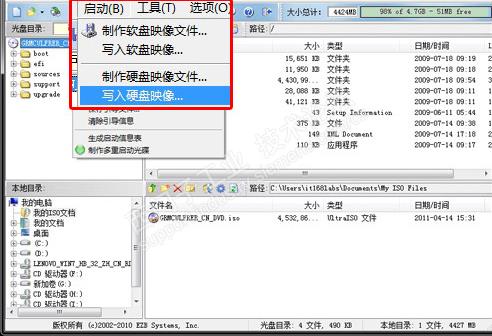
3.执行“写入硬盘映像”后,在下面的列表中选择你的U盘,在“写入方式”一项中提供了USB-HDD、USB-ZIP、USB-HDD+和USB-ZIP+四种模式,其中两个带加号的为UltraISO开发的最新的提高启动兼容性的增强模式,推荐大家优先使用,如果不行再换用其他两个不带加号的模式。选择完成后,点击“写入”。到这里制作完成。
把驱动文件写入U盘镜像
1.工具下载http://download.gigabyte.cn/FileList/Utility/mb_utility_windowsimagetool.zip 解压到文件夹。
2.鼠标右击“ WindowsImageTool.exe”,选择“以管理员身份运行”

3.接下来这个工具包会识别U盘中的win7安装程序,并注入对应的XHCI的驱动文件:
4.这个制作过程很漫长,我一共用了32分钟,看到“Creating Windows USB Installation Disk is complete”提示时代表已操作完成,请点击“Close”关闭工具软件。
3.到这里就基本完成了,已经和以前U盘安装操作系统一样了,开机,从U盘启动之类。
注:如果是win8 win10降级安装需要以下步骤。
1.先重新启动计算机,进入笔记本的BIOS设置界面,如下操作并保存。
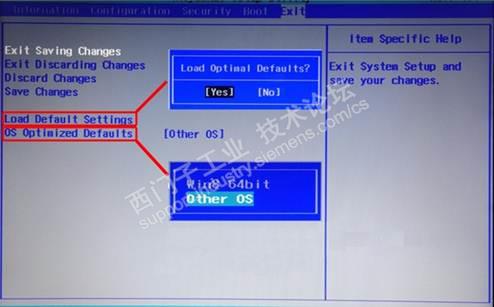
2.按键选择”Boot Priority“选项,选项默认的”UEFI First“修改为”Legacy First“之后按下“回车”键确认,并且保存设置。
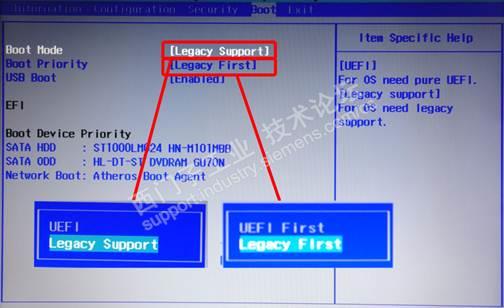
剩下就是直接和上面操作一样,直接U盘启动,安装系统就可以了。
评论4
楼主 2016/7/31 13:36:19
没试过,没有新电脑,学习了~
不过现在WIN10西门子的软件基本上也都支持了啊
楼主 2016/7/31 13:50:02
版本很老的
楼主 2016/7/31 17:05:33
嗯,我还好出来新的东西,很快就适应了,不过WIN10确实比WIN7运行起来流畅,不过里面的应用无爱~每次删除也挺麻烦
记得七八年之前,ACHI刚出来的时候,很多系统安装的WIN7,想改回xp,也得改bios设置,很多不知道的,就安装不上,正准备换个笔记本,先学习记下了,感谢您的分享
现在工业软件对WIN10的兼容性还是没有WIN7好
楼主 2016/8/1 15:13:41
赞楼主一个,一看楼主就是喜欢折腾,并且在折腾中获得乐趣的人。 自己刚升级了win10系统,感觉确实比win7爽了点,现在再看win7,就像是以前win7看xp的感觉。 不过西家的步伐确实慢了点,我在win10上已经安装AutoCAD2016、SolidWorks2016、EPLAN Electrical P8、以及三菱家的GX Works2和GT Designer3,但是TIA V13和STEP7 V5.2却费了九牛二虎之力、如何也安装不上,真心希望西家可以加快脚步,尽早拥抱win10~